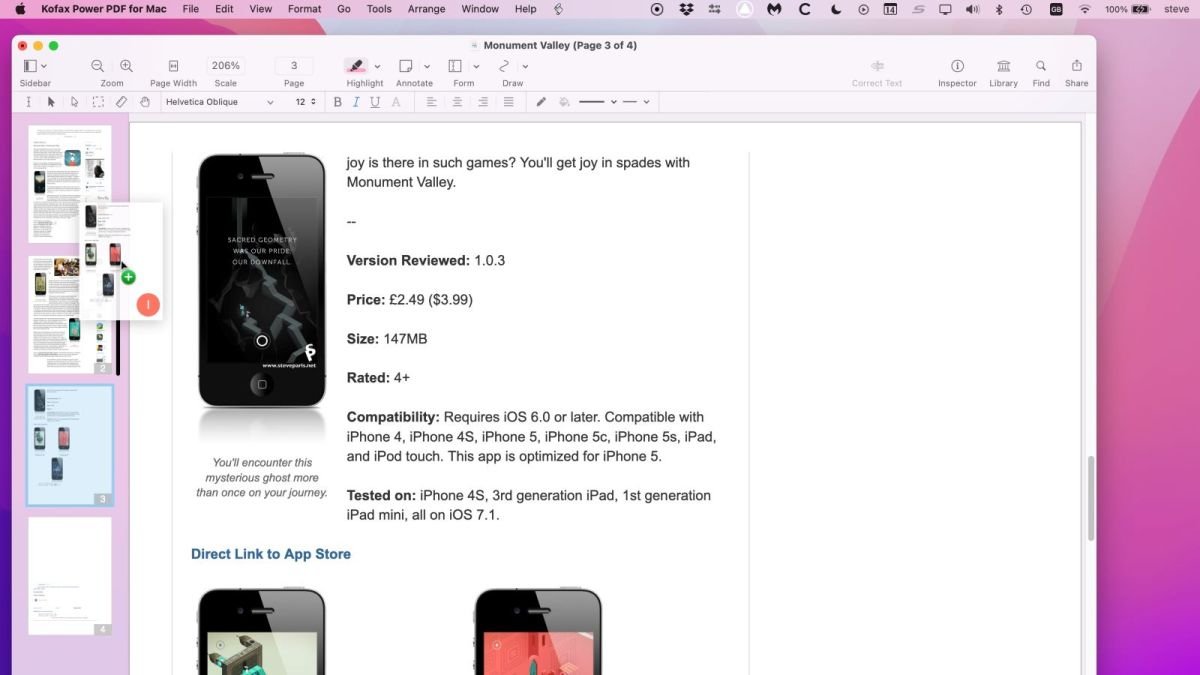
Se è necessario apportare modifiche a un PDF o semplicemente scrivere note, Kofax Power PDF (salva in una nuova scheda) offre un metodo semplice e facile da usare. È difficile sostenere che questo sia il miglior editor PDF di sempre perché non è possibile apportare modifiche significative ai documenti, ma per la maggior parte delle altre attività relative ai PDF, c'è qualcosa per tutti i gusti.
Kofax Power PDF: prezzi e piani
- Uno strumento multipiattaforma con una prova gratuita di due settimane
Power PDF è disponibile in una prova gratuita di 15 giorni e non ti chiederanno nemmeno informazioni personali o dettagli di pagamento. Questo è un grande vantaggio. Un vantaggio ancora più grande è il fatto che il software è multipiattaforma, poiché Kofax ha sviluppato l'editor PDF sia per Windows che per Mac, sebbene la versione per PC si chiami Kofax Power PDF Standard, mentre la versione per Mac si chiami Kofax Power PDF for Mac .
- Opzioni di abbonamento a Kofax Power PDF:
- Piano di 24 mesi - € 0 al mese (costo totale € 0) (si apre in una nuova scheda)
Le specifiche per Windows includono un processore minimo da 1,5 GHz, 1 GB di RAM e 1 GB di spazio di archiviazione. Dovresti anche avere installato qualcosa da Windows 8.1 a 11. Gli utenti Mac hanno bisogno di macOS da 10.14 a 11, anche se l'abbiamo testato su MacOS 12 e funziona bene anche lì.
Se decidi di acquistare il software, Standard su Mac o Windows ti costerà € 132 / € 114 / AUD € 206. Scoprirai che esiste una versione avanzata, anche se solo per utenti Windows, per € 181 / € 158 / AUD € 284. Come previsto, Advanced ha più funzionalità, di cui parleremo più avanti in questa recensione.
Kofax PowerPDF: interfaccia

- L'interfaccia pulita e tradizionale semplifica la ricerca di tutti gli strumenti di cui hai bisogno
Avvia il lettore ed editor PDF e scoprirai che l'interfaccia è molto pulita e ordinata. Tutti i tuoi strumenti si trovano nella parte superiore della finestra. I principali hanno icone grandi, mentre gli altri situati sotto si trovano in una seconda barra degli strumenti più piccola. Sulla sinistra c'è una barra laterale, dove troverai grandi miniature di tutte le pagine del PDF.
Se lo strumento che stai cercando non è visibile, probabilmente lo troverai nella barra dei menu. Qui troverai, ad esempio, i comandi per importare da uno scanner o eseguire l'OCR.
Il resto dell'interfaccia è dedicato al PDF che hai aperto. Molti programmi concorrenti introdurrebbero un livello di schede se fosse necessario aprire più documenti contemporaneamente. Kofax si affida al metodo più tradizionale di tenere ogni documento aperto nella rispettiva finestra. Il vantaggio principale sarebbe se fosse necessario spostare le pagine da un documento a un altro. Finestre separate rendono questo processo infinitamente più semplice da eseguire.
Kofax Power PDF: strumenti
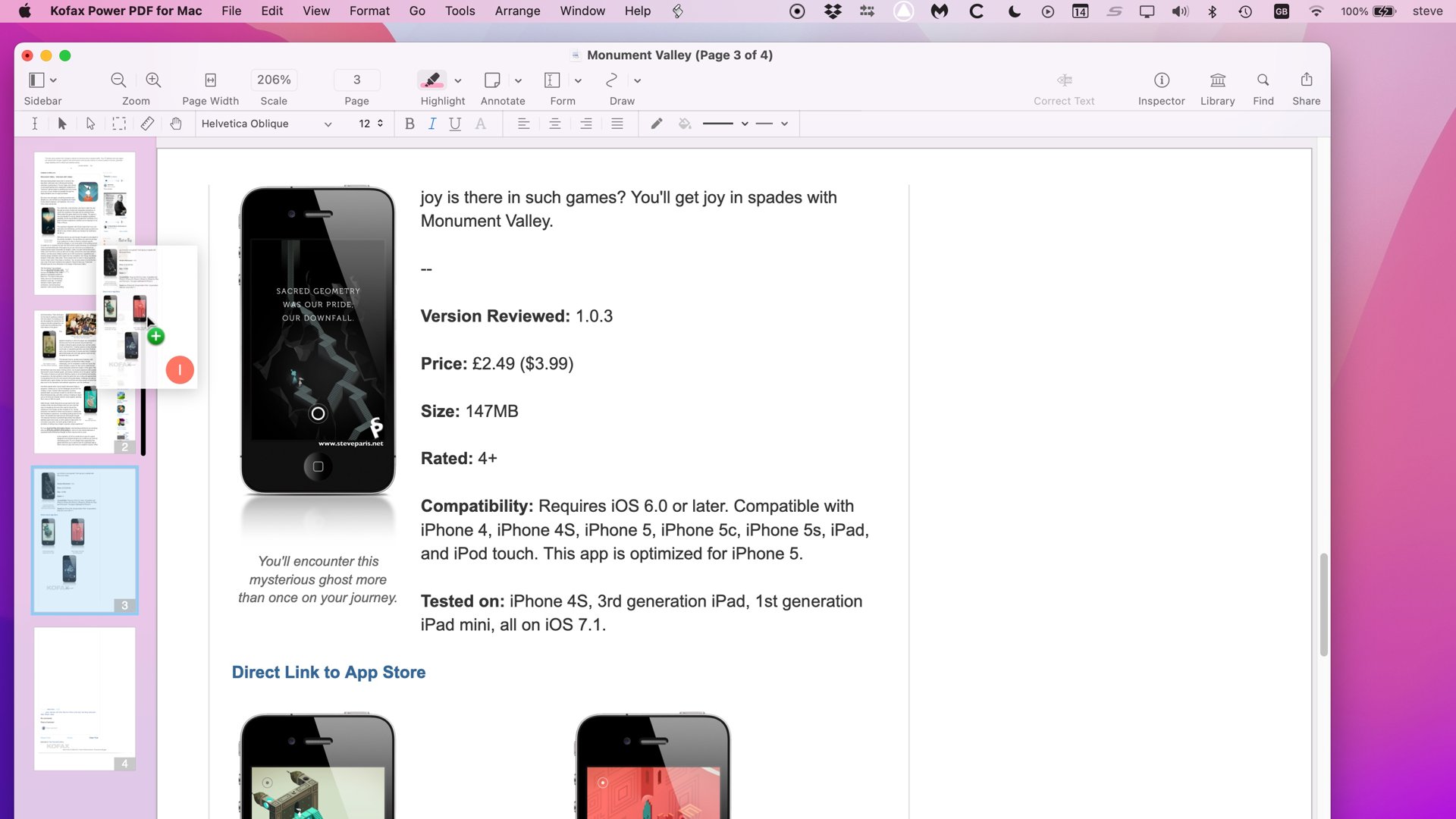
- Molti ottimi strumenti per annotare, riorganizzare e modificare file PDF esistenti e crearne di nuovi
Se hai familiarità con questi strumenti PDF, troverai le funzionalità immediatamente riconoscibili. Essere in grado di convertire Word in PDF, Excel in PDF e PowerPoint in PDF o recuperare file direttamente dal tuo scanner è a pochi clic di distanza. È disponibile un'estensione del browser per Chrome ed Edge che ti consente di aprire e creare file PDF direttamente da lì.
Ma sono cose piuttosto basilari. La cosa più interessante è come modificare un PDF esistente e Power PDF non delude.
Scoprirai che sono possibili molte manipolazioni pratiche, come ad esempio trascinare la miniatura di una pagina da un documento alla barra laterale di un altro. Ma non finisce qui: se hai bisogno di riorganizzare le pagine di un PDF, ti basterà cliccare sulla sua miniatura e trascinarla verso l'alto o verso il basso nell'elenco per cambiarne la posizione.
Fai clic con il pulsante destro del mouse su una miniatura per accedere a più comandi, come ruotare una pagina o addirittura eliminarla (sebbene siano disponibili anche comode scorciatoie da tastiera per richiamare questi comandi più rapidamente).
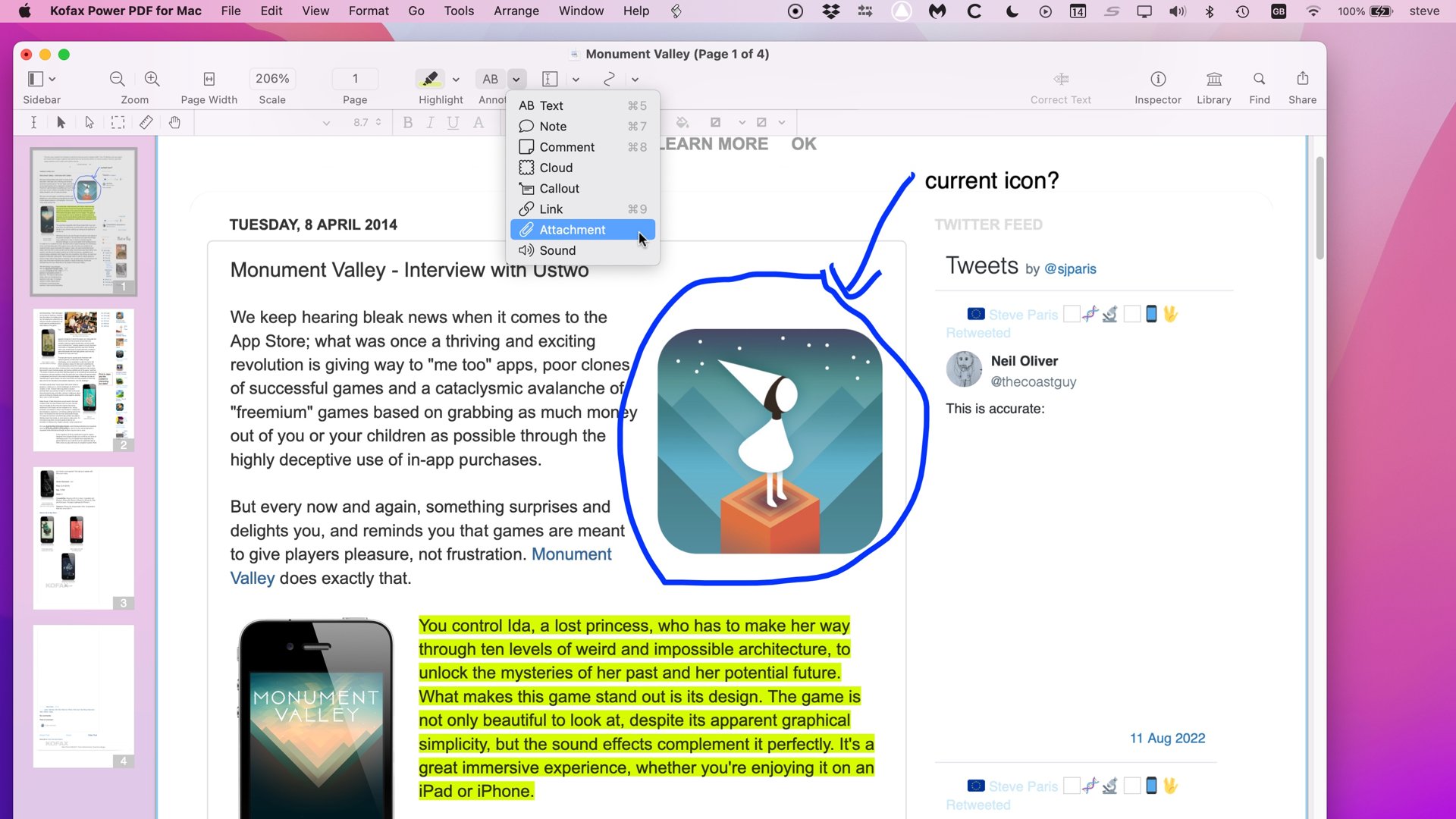
Puoi facilmente annotare un PDF, il che è molto utile quando collabori con altri o se devi impostare promemoria per te stesso. Le opzioni qui sono piuttosto ampie. Ha uno strumento di evidenziazione con una selezione di colori, oltre alla possibilità di sottolineare, scarabocchiare o cancellare il contenuto. Le annotazioni vengono eseguite aggiungendo una casella di testo, un fumetto, una legenda o persino un allegato, tra gli altri, al tuo PDF.
Puoi creare moduli con varie opzioni come caselle di controllo, pulsanti di opzione e menu a discesa, aggiungere forme (poligoni, rettangoli, ovali, quel genere di cose) e c'è anche uno strumento a mano libera. Con tutto questo a disposizione, puoi dipingere il tuo PDF a tuo piacimento.
Altri strumenti ti permettono di cercare sezioni specifiche utilizzando una comoda casella di ricerca, c'è uno strumento di crittografia che ti permette di aggiungere una password a un documento che stai salvando, troverai anche uno strumento OCR e la possibilità di applicare firme digitali con il elettronica software di firma integrata. C'è molto di cui divertirsi.
Kofax Power PDF: opzioni avanzate

- Alcuni strumenti Mac standard sono inclusi solo nella versione PC avanzata
È interessante notare che la versione per Mac ha alcuni strumenti che non sono presenti nella versione standard di Windows. Queste includono la possibilità di oscurare testo e grafica da file PDF, nonché formattazione e posizionamento avanzati della pagina.
Ciò potrebbe essere dovuto al fatto che molti altri strumenti offerti da Kofax Power PDF sono già presenti in Apple Preview. Uno dei migliori editor PDF gratuiti disponibili, viene fornito con ogni Mac e alcune opzioni di risparmio energetico in più sono benvenute.
Se hai bisogno di questi strumenti ma vivi sul lato Windows del divario digitale, sono disponibili nella Advanced Edition di Kofax Power PDF.
Questo pacchetto più potente e più costoso include altre funzionalità, come un plug-in server nel client Web iManage 10, la possibilità di visualizzare file PDF protetti e applicare la protezione ai documenti PDF utilizzando Microsoft Active Directory o Azure. . Servizi di gestione dei diritti.
Kofax Power PDF: pannello di controllo
Prezzi e piani Acquistalo una volta, averlo per sempre5 Interfaccia Pulita, classica, facile da navigare 5 Strumenti Viene fornito con strumenti di modifica dei file 4.5 Opzioni avanzate Aggiorna per ottenere strumenti più potenti su PC4dovrei comprare?
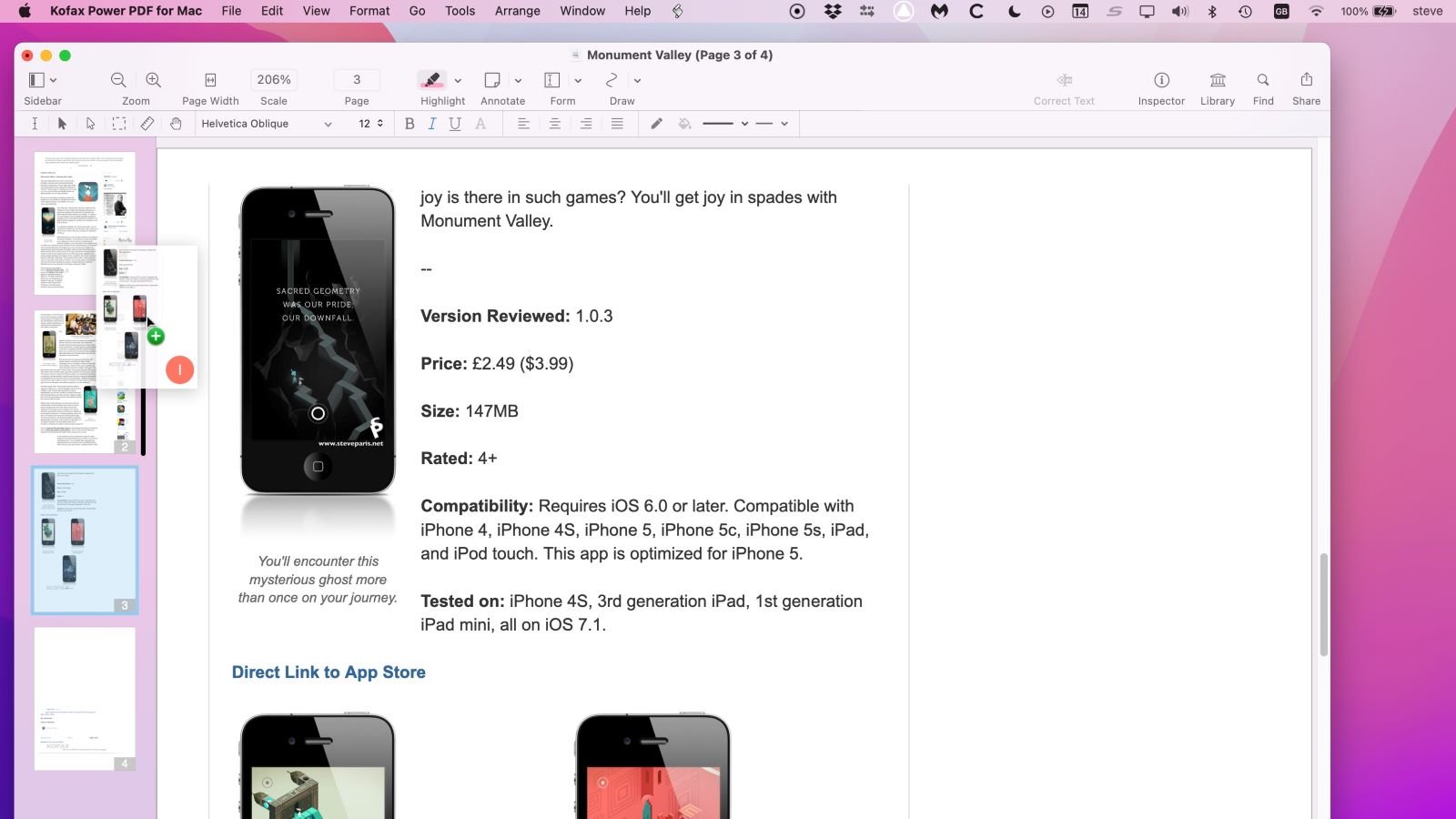
Compralo se...
È necessario apportare modifiche ai documenti PDF, riorganizzare le pagine, eliminarle completamente, creare annotazioni, aggiungere testo: l'elenco è piuttosto lungo e soddisferà la maggior parte delle esigenze a meno che non si modifichi drasticamente il contenuto esistente del PDF.
Non comprare se...
Le tue esigenze sono più elementari e tutto ciò di cui hai bisogno è la capacità di leggere un PDF o compilare un modulo. In questo caso, Kofax Power PDF potrebbe essere eccessivo.
Kofax Power PDF: alternative
Abbiamo testato, esaminato e valutato centinaia di strumenti PDF. Alcune delle migliori alternative includono Adobe Acrobat. Soda PDF Online, Nitro PDF Pro e Foxit PDF Editor. Se utilizzi un Mac, dai un'occhiata più da vicino all'Anteprima Apple poiché è ricca di funzionalità gratuite.
Prezzi - Kofax Power PDF:▼